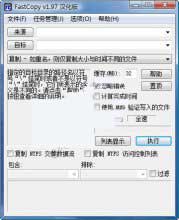2.2 采集设置(Capture Settings)
在采集前还有一些工作要处理,就是要进行采集设置。先来看看Logging选项卡中的一些设置。图3-4所示的是Setup(采集计划)设置区。
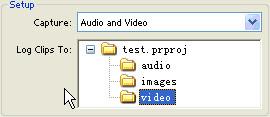
图3-4设置区
在Setup设置区中 Capture(采集)选项是用来选择采集那些素材的,在下拉菜单中有3个选项:Audio and Video(音频和视频)、Video(视频)和Audio(音频)。如果选择了Audio and Video(音频和视频)就是同时采集音品信息和视频信息,若选择Video(视频)或Audio(音频)则是只采集视频或者只采集音频。Log Clip To(截取素材到)是用来设置将才的素材存放到Project窗口的那个文件夹下面,图3-4的设置是将采集到的素材存放到Video文件夹中。
下一个设置区是Clip Data(片段信息)设置区,如图3-5所示。

图3-5 Clip Data(片段信息)设置区
其中Tape Name(磁带名称)是用来标记所用磁带的,当在同一个工程使用多与2盘磁带的时候,就很有必要区分磁带了。Clip Name(片段名称)是用来标记该采集片段的名称,这个名称就是它在Project窗口中显示的名称。Description(描述)是用来描述该片段的,在大型多人协作工程中,一定要自己使用的素材做好描述,这样才方便他人读懂。Scene(场)是用来标记场的信息的。Shot/Take(拍摄)是用来记录第几次拍摄的,这个非常好理解因为所有的电影、电视不是一次就可以拍成功的。Log Note(截取记录)是用来记录该片段的一些内容的,跟Description(描述)有点相似。
总的来说Clip Data(片段信息)设置区是用来描述片段信息的。
剩下的两个设置区都是采集功能区了,如图3-6、3-7所示。将会在本章的
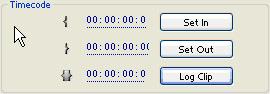
图3-6 Timecode(时间码)设置区
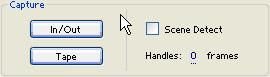
图3-7 Capture(采集)控制区